
إضافة التعليقات وطباعتها في Numbers على الـ iPad
يمكنك إضافة تعليقات إلى النص والكائنات والمخططات وخلايا الجدول، والأوراق. مربع صغير يظهر بجوار النص (والذي يكون مميزًا أيضًا) للإشارة إلى أن هناك تعليق مرفق. يشار إلى التعليقات المرفقة بالأشكال بواسطة مربع صغير أيضًا. ويشار إلى التعليقات الموجودة في خلايا الجدول بمثلث في زاوية الخلية. إذا لم ترغب في أن تكون التعليقات مرئية، يمكنك إخفاؤها، ويمكنك طباعة جدول البيانات بالتعليقات أو بدونها.
عندما يكون هناك عدة أشخاص يعملون على جدول بيانات، تظهر تعليقات كل شخص بلون فريد وتتضمن اسم مؤلفها. يمكن لأي شخص الرد على تعليق، والذي يعد أمرًا مفيدًا بشكل خاص إذا كنت تتعاون— يمكنك إضافة تعليق، ثم مع وجود الردود المتبادلة يصبح لدينا محادثة في الوقت الفعلي.
ملاحظة: لا تكون التعليقات مرئية في جداول البيانات المطبوعة إلا إذا حددت خيار الطباعة هذا.
إضافة أو فتح تعليق في جدول أو خلية
اضغط على خلية، ثم اضغط على
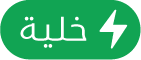 في الزاوية السفلية اليسرى من الشاشة أو
في الزاوية السفلية اليسرى من الشاشة أو  في الزاوية العلوية اليسرى من لوحة المفاتيح.
في الزاوية العلوية اليسرى من لوحة المفاتيح.اضغط على إضافة تعليق، واكتب تعليقك، ثم اضغط على تم.
بعد إضافة تعليق، اضغط على إظهار التعليق لعرضه أو تعديله أو الرد عليه أو حذفه.
لإغلاق التعليق، اضغط خارجه.
إضافة تعليق أو تعديله أو حذفه
يمكنك إضافة وتعديل تعليقاتك الخاصة ويمكن لأي شخص حذف تعليق.
تنطبق هذه المهمة على التعليقات على النص والكائنات. لمعرفة كيفية إضافة تعليق إلى خلية جدول، راجع المهمة السابقة.
حدد النص أو اضغط على كائن، ثم اضغط على تعليق.
ملاحظة: إذا ضغطت على خلفية الورقة (بحيث لا يتم تحديد أي شيء)، يمكنك إضافة تعليق إلى الورقة التي تبقى مفتوحة دائمًا. يمكنك تغيير حجم التعليق وتغيير موقعه على الورقة. لا يمكن للآخرين الرد على مثل هذا النوع من التعليقات.
اكتب تعليقك، ثم اضغط على تم.
لعرض تعليقك أو تعديله أو حذفه، قم بأي مما يلي:
فتح تعليق: اضغط على علامة التعليق في كائن.
تعديل تعليق: إذا كنت مؤلف التعليق، فافتح التعليق، واضغط على النص، ثم قم بإجراء تغييراتك، ثم اضغط على تم.
إذا كانت هناك ردود على تعليقك، فلا يمكنك تعديل التعليق الأصلي من خلال الضغط على نصه. بدلاً من ذلك، اضغط على
 في أعلى التعليق، اضغط على تعديل التعليقات، قم بإجراء تغييراتك، ثم اضغط على تم.
في أعلى التعليق، اضغط على تعديل التعليقات، قم بإجراء تغييراتك، ثم اضغط على تم.حذف تعليق: اضغط على علامة التعليق، ثم اضغط على حذف أسفل التعليق. إذا كانت هناك ردود على التعليق، فسيؤدي هذا الإجراء إلى حذف المحادثة بأكملها. لا يمكنك حذف رد فردي إلا إذا كنت مؤلف الرد أو مالك جدول البيانات.
إذا كان التعليق على خلفية الورقة، فاضغط على التعليق، ثم اضغط على حذف.
مراجعة التعليقات
قم بأحد ما يلي:
بالنسبة لنص أو كائن: اضغط على علامة التعليق.
بالنسبة لخلية جدول: اضغط على الخلية، اضغط على
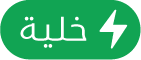 في الزاوية السفلية اليسرى من الشاشة (أو
في الزاوية السفلية اليسرى من الشاشة (أو  في الزاوية العلوية اليسرى من لوحة المفاتيح)، ثم اضغط على إظهار التعليق.
في الزاوية العلوية اليسرى من لوحة المفاتيح)، ثم اضغط على إظهار التعليق.
قم بأحد ما يلي:
مراجعة تعليق أو محادثة: قم بالتمرير خلال النص. إذا ظهر أحد التعليقات مقتطعًا، فاضغط على إظهار المزيد. إذا كانت الردود مخفية، فاضغط على "عرض [n] من الردود الأخرى".
الانتقال إلى التعليق (أو التمييز) التالي أو السابق: اضغط على السهمين أسفل التعليق.
إذا كان التعليق على خلفية الورقة، فحرّك المؤشر فوق التعليق، ثم اضغط على الأسهم.
عرض معلومات تفصيلية حول تاريخ ووقت إضافة التعليق أو الرد: اضغط على
 بجوار التعليق أو الرد. يمكن فقط لمؤلف التعليق أو الرد ومالك جدول البيانات الاطلاع على هذه المعلومات.
بجوار التعليق أو الرد. يمكن فقط لمؤلف التعليق أو الرد ومالك جدول البيانات الاطلاع على هذه المعلومات.
لإغلاق التعليق، اضغط خارجه.
الرد على تعليق أو تعديل الرد الخاص بك
يمكن لأي شخص تشارك جدول البيانات معه (من خلال إرسال نسخة إليه أو دعوة الآخرين للتعاون) الرد على تعليق.
قم بأحد ما يلي:
بالنسبة لنص أو كائن: اضغط على علامة التعليق.
بالنسبة لخلية جدول: اضغط على الخلية، اضغط على
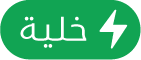 في الزاوية السفلية اليسرى من الشاشة (أو
في الزاوية السفلية اليسرى من الشاشة (أو  في الزاوية العلوية اليسرى من لوحة المفاتيح)، ثم اضغط على إظهار التعليق.
في الزاوية العلوية اليسرى من لوحة المفاتيح)، ثم اضغط على إظهار التعليق.
قم بأحد ما يلي:
إضافة رد: اضغط على "رد" أسفل التعليق، واكتب ردّك، ثم اضغط على تم. يمكنك الرد قدر ما تريد من المرات.
تعديل ردّك: اضغط على
 بجوار الرد المطلوب تعديله. اضغط على تعديل الرد، وقم بإجراء تغييراتك، ثم اضغط على تم.
بجوار الرد المطلوب تعديله. اضغط على تعديل الرد، وقم بإجراء تغييراتك، ثم اضغط على تم.حذف ردّ: اضغط على
 بجوار الردّ (أو إذا كنت مالك جدول البيانات، فحدد ردّ الشخص الذي تريد حذفه)، ثم اضغط على حذف الرد.
بجوار الردّ (أو إذا كنت مالك جدول البيانات، فحدد ردّ الشخص الذي تريد حذفه)، ثم اضغط على حذف الرد.
لإغلاق التعليق، اضغط خارجه.
حذف محادثة
بالنسبة لنص أو كائن: اضغط على علامة التعليق، ثم اضغط على حذف أسفل المحادثة.
بالنسبة لخلية جدول: اضغط على الخلية، ثم اضغط على
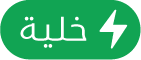 في الزاوية السفلية اليسرى من الشاشة، (أو اضغط على
في الزاوية السفلية اليسرى من الشاشة، (أو اضغط على  في الزاوية العلوية اليسرى من لوحة المفاتيح). اضغط على إظهار التعليق، ثم اضغط على حذف أسفل المحادثة.
في الزاوية العلوية اليسرى من لوحة المفاتيح). اضغط على إظهار التعليق، ثم اضغط على حذف أسفل المحادثة.
إظهار التعليقات أو إخفاؤها
اضغط على
 في أعلى الشاشة.
في أعلى الشاشة.اضغط على الإعدادات، ثم شغّل تعليقات أو أوقِفها.
إذا أرسلت جدول البيانات إلى شخص آخر وفتحه على الـ iPhone أو الـ iPad، فقد يفتح في عرض القراءة. لإضافة تعليقات أو تعديلها، يتعين على المستلم الضغط على ![]() في أعلى الشاشة.
في أعلى الشاشة.
طباعة التعليقات
عند طباعة جدول بيانات يتضمن تعليقات، تظهر التعليقات في صفحة منفصلة تلي الورقة. تُرقَّم علامات التعليقات على الورقة لتتوافق مع التعليقات على صفحة التعليقات.
اضغط على
 ، ثم اضغط على طباعة.
، ثم اضغط على طباعة.اضغط على
 ، ثم شغّل التعليقات.
، ثم شغّل التعليقات.عيِّن أي خيارات طباعة أخرى تريدها، ثم اضغط على تم.
اختر الطابعة وعدد النسخ، ثم انقر على طباعة في الزاوية العلوية اليسرى.
يمكنك أيضًا تصدير جدول البيانات كملف PDF وتضمين التعليقات (انظر تصدير إلى Excel أو تنسيق ملف آخر).
لمزيد من المعلومات حول الطباعة وخيارات الطباعة، انظر طباعة جدول بيانات.